来源:小编 更新:2025-01-09 16:06:32
用手机看
你有没有想过,你的苹果电脑里竟然藏着一个小小的Windows世界?没错,就是那个我们日常工作中离不开的Windows系统。今天,就让我带你一起探索如何在这两个操作系统之间自由切换,让你的苹果电脑更加多功能、更加强大!
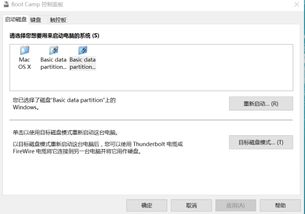
想象你刚刚从甜美的梦乡中醒来,准备迎接新的一天。这时,你的苹果电脑也准备启动了。别急着按电源键,先来点小魔法——按住那个神秘的Option键(也就是Alt键),长按2~3秒,你会看到屏幕上出现一个启动选项的界面。这里,就是你的舞台,你可以选择进入Windows系统,也可以继续享受MacOS的优雅。
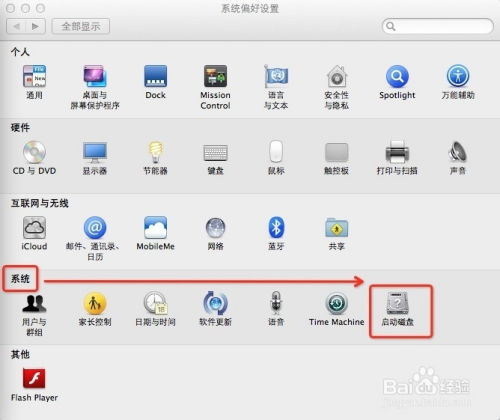
如果你已经进入了MacOS系统,想要切换到Windows,那就得来点小技巧了。首先,找到那个熟悉的苹果图标,点击它,然后选择“系统偏好设置”。在这里,有一个叫做“启动磁盘”的选项,它就像一个隐藏的通道,可以带你进入Windows的世界。
在“启动磁盘”的对话框里,你会看到两个选项:一个是MacOS,另一个是Windows。选择Windows,然后点击下方的“重新启动”按钮。接下来,你的电脑就会像变魔术一样,重启进入Windows系统。
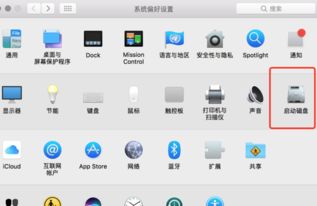
如果你想要更加方便地在两个系统之间切换,Boot Camp可是你的好帮手。Boot Camp是苹果公司提供的一个工具,可以帮助你在MacOS上安装Windows系统。安装完成后,你就可以在Boot Camp的设置中,轻松切换到Windows系统。
打开Windows系统的控制面板,找到Boot Camp,然后选择“Mac macOS”,点击“重新启动”。这样,下次开机时,你的电脑就会默认启动到MacOS系统。
1. 快速切换:如果你经常需要在两个系统之间切换,可以设置一个快捷键,让切换变得更加快捷。
2. 分区管理:在使用Boot Camp安装Windows时,要注意合理分配硬盘空间,以免影响MacOS的使用。
3. 驱动程序:在Windows系统中,有些硬件可能需要安装额外的驱动程序,才能正常工作。
通过以上方法,你就可以在苹果电脑上自由切换MacOS和Windows系统了。这样的双系统配置,让你的电脑更加多功能、更加强大。无论是工作还是娱乐,都能满足你的需求。所以,赶快行动起来,让你的苹果电脑焕发出新的活力吧!